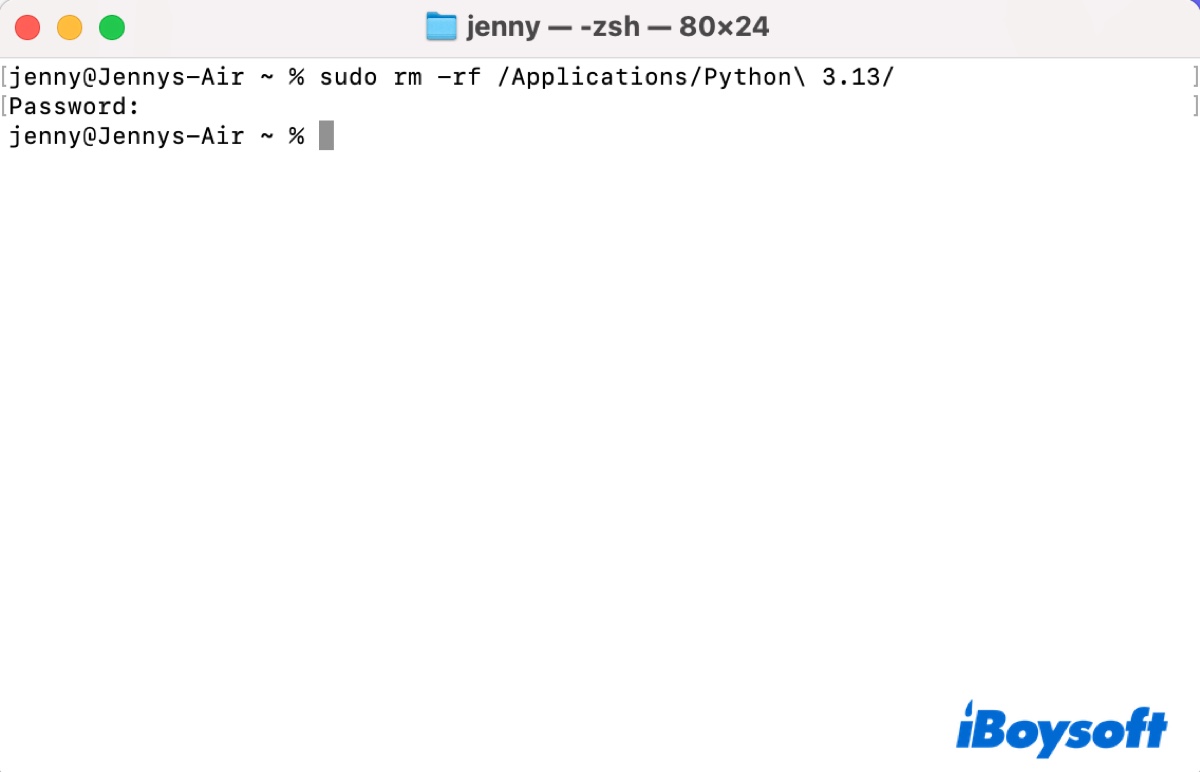Python ist eine beliebte Programmiersprache, bekannt bei allen Entwicklern und Personen, die sich mit Entwicklung beschäftigen. Wenn Sie Python nicht mehr benötigen, werden Sie wahrscheinlich die App löschen und den Papierkorb leeren, in der Annahme, dass sie für immer verschwunden ist. Das Entfernen der Programmdatei löscht die App jedoch nicht vollständig. Es gibt immer noch Ordner oder Dateien, die mit Python zusammenhängen und auf Ihrem Mac verstreut sind.
Glücklicherweise gibt es mehrere Möglichkeiten, Python vollständig von Mac zu deinstallieren. Hier ist eine Zusammenfassung:
| Wie man Python von Mac deinstalliert | Schwierigkeitsgrad |
| Python mit Deinstaller deinstallieren | Niedrig, mehrere Python-Versionen von Mac mit wenigen Klicks entfernen |
| Python auf Mac manuell entfernen | Mittel, Notwendigkeit, verschiedene Ordner zu durchsuchen, um relevante Dienstdateien zu finden |
| Python von Mac in Terminal löschen | Hoch, erfordert Kenntnisse der Befehlszeile |
| Python mit Homebrew deinstallieren | Niedrig, für mit Homebrew installiertes Python |
Python von Mac über Deinstaller deinstallieren (Einfachster Weg)
Der schnellste Weg, um Python auf Mac zu deinstallieren, ist die Verwendung des dedizierten App-Deinstallers CleanMyApp. Er kann automatisch alle Dienstdateien (wie Unterstützungsdateien, Zwischenspeicherdateien, Protokolldateien, Einstellungen, Sandbox-Dateien und Statusdateien) einer ausgewählten Anwendung von Mac finden und entfernen.
Er unterstützt auch das Stapel-Deinstallieren von Apps mit wenigen Klicks. Befolgen Sie die untenstehenden Schritte, um Python vollständig von Mac zu entfernen:
Schritt 1: CleanMyApp aus dem Mac App Store herunterladen und installieren.
Schritt 2: Starten Sie das Deinstallationsprogramm, wählen Sie Python Launcher und IDLE aus, klicken Sie dann auf Deinstallieren.
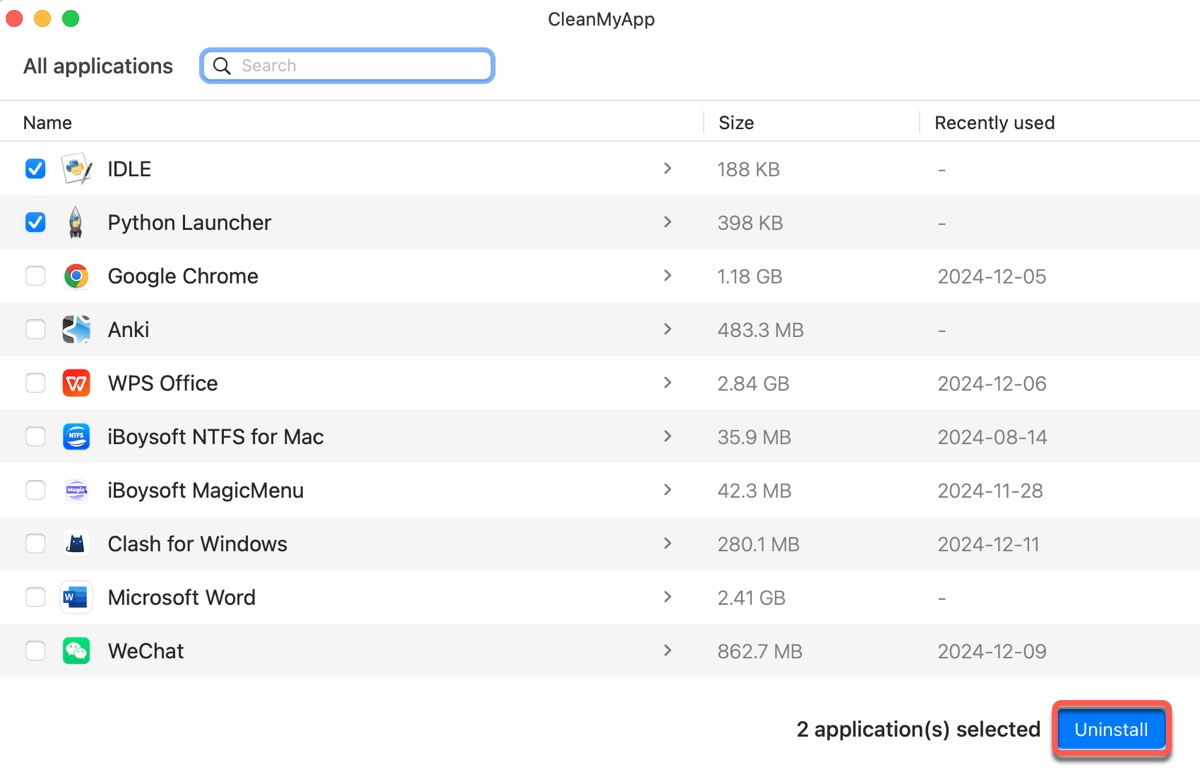
Schritt 3: Bestätigen Sie die Aktion, indem Sie auf "Deinstallation fortsetzen." klicken (Möglicherweise müssen Sie Ihr Passwort eingeben, um die Aktion zu erlauben.)
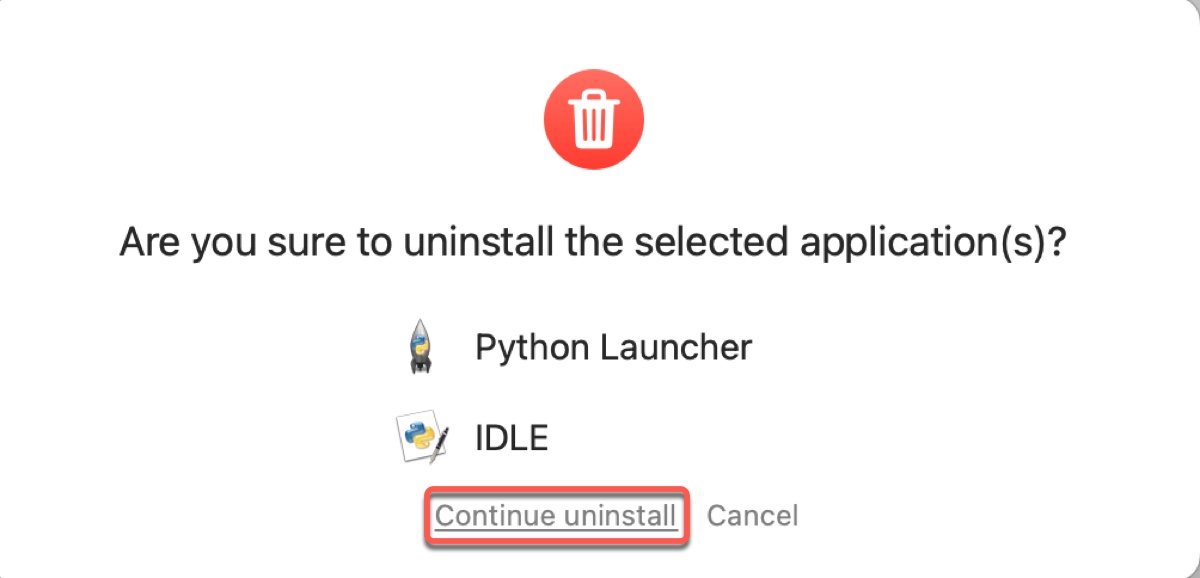
Schritt 4: Sobald Python deinstalliert ist, klicken Sie auf Fertig.
Python vollständig vom Mac in Finder entfernen (Am schwierigsten)
Sie können alle Python-Versionen auf dem Mac manuell über den Finder, die Dateiverwaltungssoftware auf dem Mac, deinstallieren. Der Prozess umfasst drei Teile: Das Beenden aller laufenden Prozesse von Python, das Entfernen seiner Programmdatei und das Löschen aller Dienstdateien. Hier ist wie:
- Beenden Sie Python auf Ihrem Mac.
- Öffnen Sie den Aktivitätsmonitor und suchen Sie nach Python-bezogenen Prozessen.
- Falls vorhanden, wählen Sie es aus, klicken Sie auf das x-Symbol und wählen Sie "Beenden", um den Prozess zu beenden.
- Stellen Sie sicher, dass alle Hintergrundprozesse beendet sind, wechseln Sie zum Anwendungen-Ordner im Finder.
- Klicken Sie mit der rechten Maustaste auf den Python-Ordner und wählen Sie "In den Papierkorb verschieben."
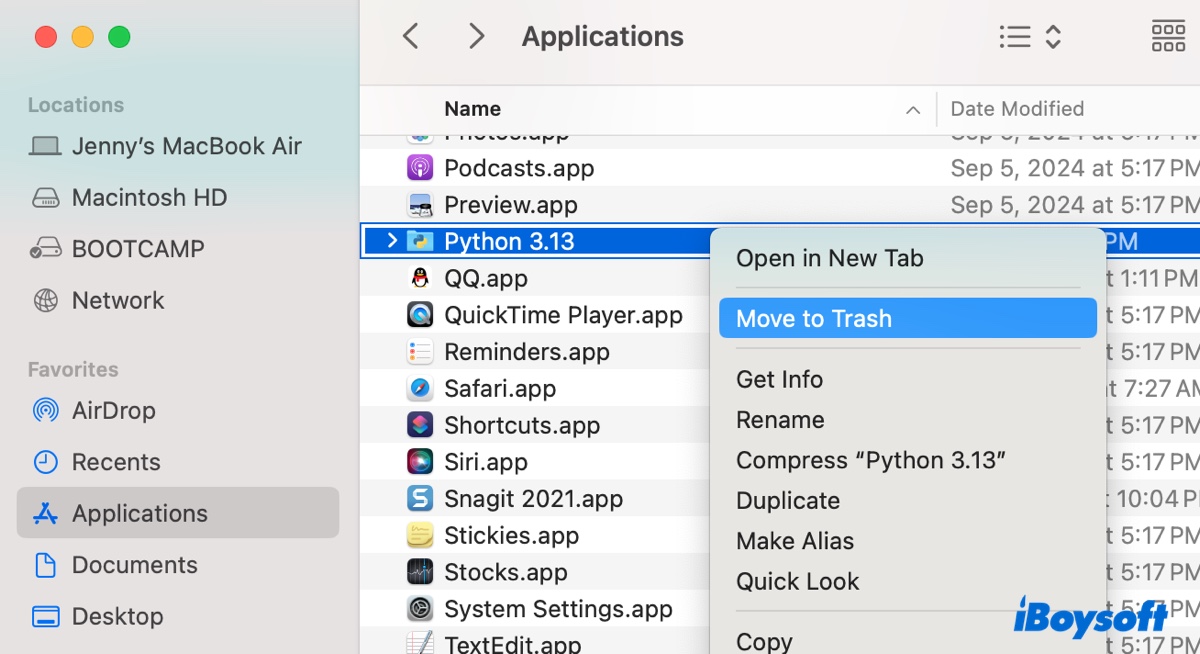
- Stellen Sie sicher, dass Finder aktiv ist, klicken Sie dann auf Gehe > Zu Ordner in der Menüleiste.
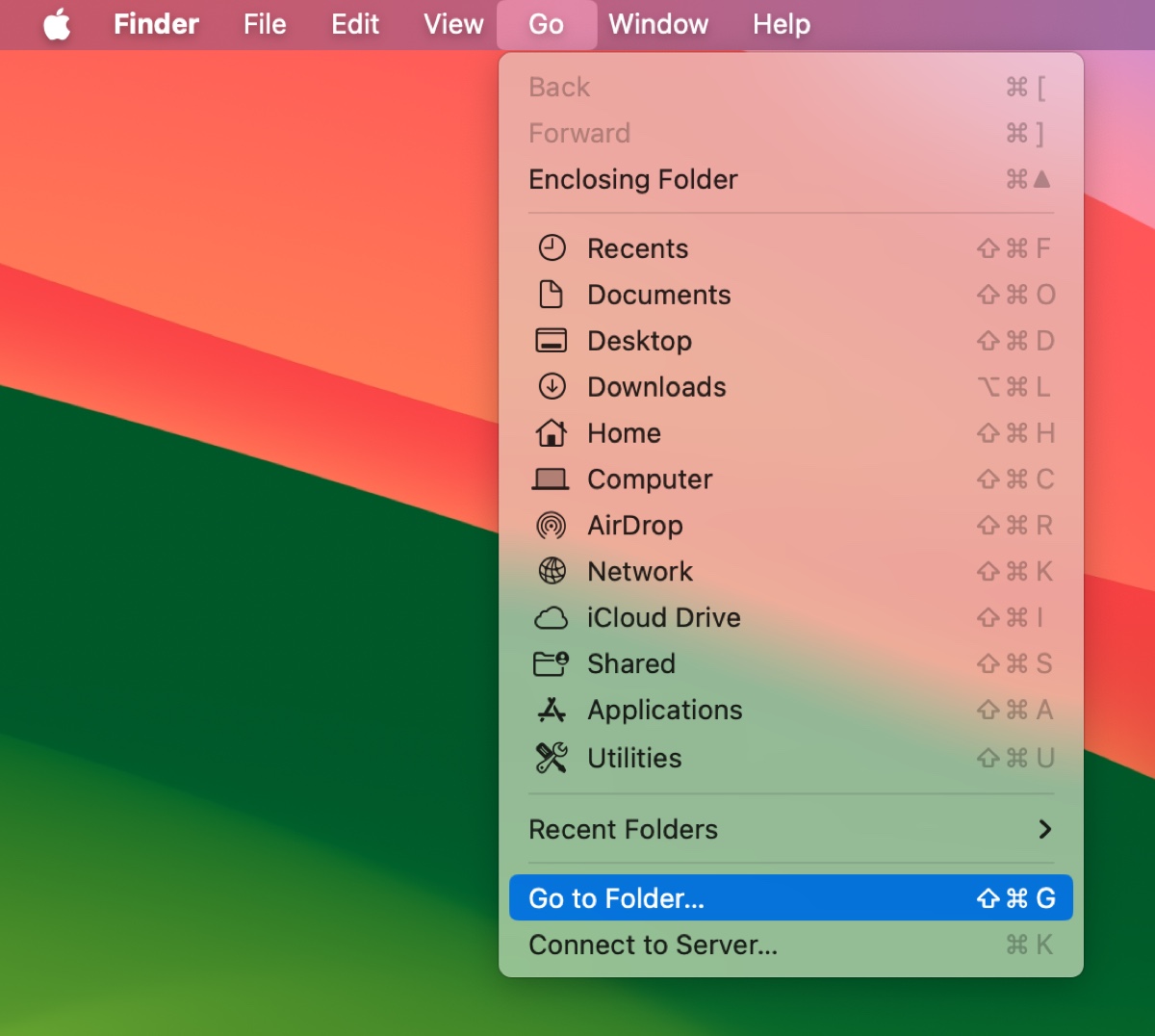
- Geben Sie die folgenden Pfade nacheinander ein und löschen Sie die genannte Datei oder den genannten Ordner. (Wenn keine solche Datei vorhanden ist, überspringen Sie sie.)
~/Library/Frameworks/Python.framework
~/Library/Application Support/com.apple.sharedfilelist/com.apple.LSSharedFileList.ApplicationRecentDocuments/org.python.idle.sfl
~/Library/Application Support/com.apple.sharedfilelist/com.apple.LSSharedFileList.ApplicationRecentDocuments/org.python.pythonlauncher.sfl
~/Library/Saved Application State/org.python.IDLE.savedState
~/Library/Saved Application State/org.python.PythonLauncher.savedState
~/Library/Preferences/
~/Library/Application Support/CrashReporter/
~/Library/Caches/ - Weiterhin versteckte Dateien löschen.
- Öffnen Sie Macintosh HD im Finder.
- Drücken Sie Command + Shift + ., um versteckte Dateien anzuzeigen.
- Navigieren Sie zu private/var/db/receipts.
- Entfernen Sie alle mit Python verbundenen Dateien.
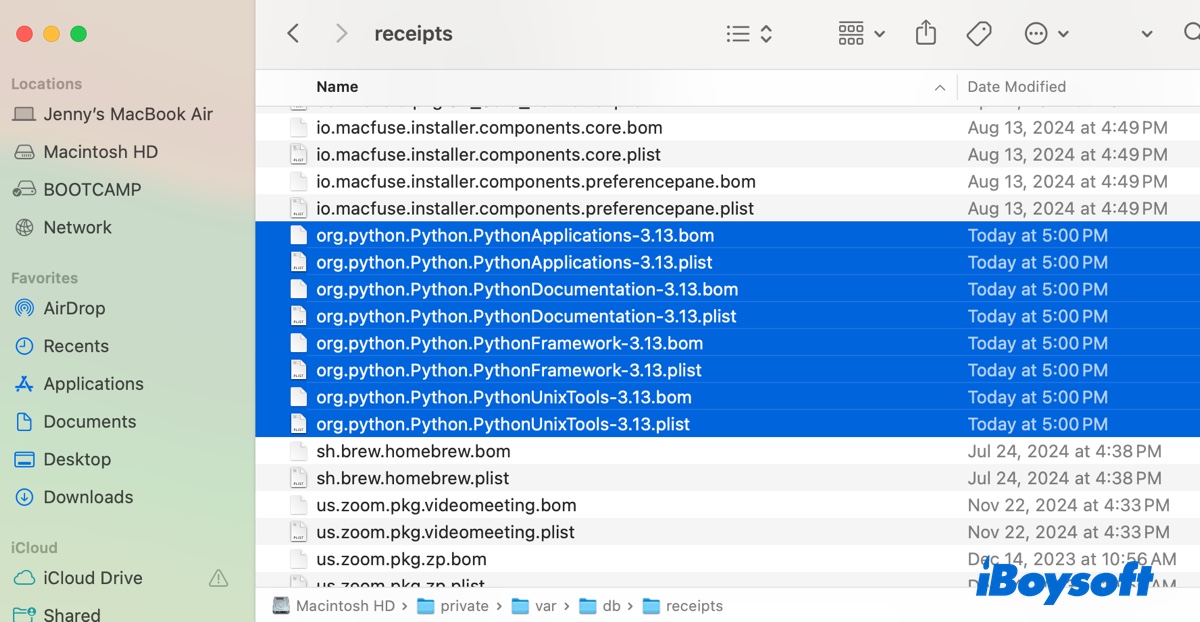
- Leeren Sie den Papierkorb.
So deinstallieren Sie Python vollständig vom Mac im Finder. Teilen Sie es, um anderen zu helfen!
Python auf dem Mac über Terminal deinstallieren (Erforderliche Befehle)
Alternativ können Sie Python von Ihrem MacBook oder Desktop-Mac mithilfe der Terminal-App deinstallieren. Wenn Sie nicht mit Befehlszeilen vertraut sind, lesen Sie die Anweisungen sorgfältig durch, bevor Sie Maßnahmen ergreifen.
- Vergewissern Sie sich, dass Ihr Konto über administrative Rechte verfügt.
- Öffnen Sie das Terminal. (Drücken Sie Befehl-Leertaste, geben Sie Terminal ein und wählen Sie die richtige Option.)
- Geben Sie den folgenden Befehl ein und drücken Sie Enter, um die Python-App zu löschen. Ersetzen Sie version_number durch Ihre Python-Version.
- sudo rm -rf /Applications/Python\ version_number/Zum Beispiel: sudo rm -rf /Applications/Python\ 3.13/
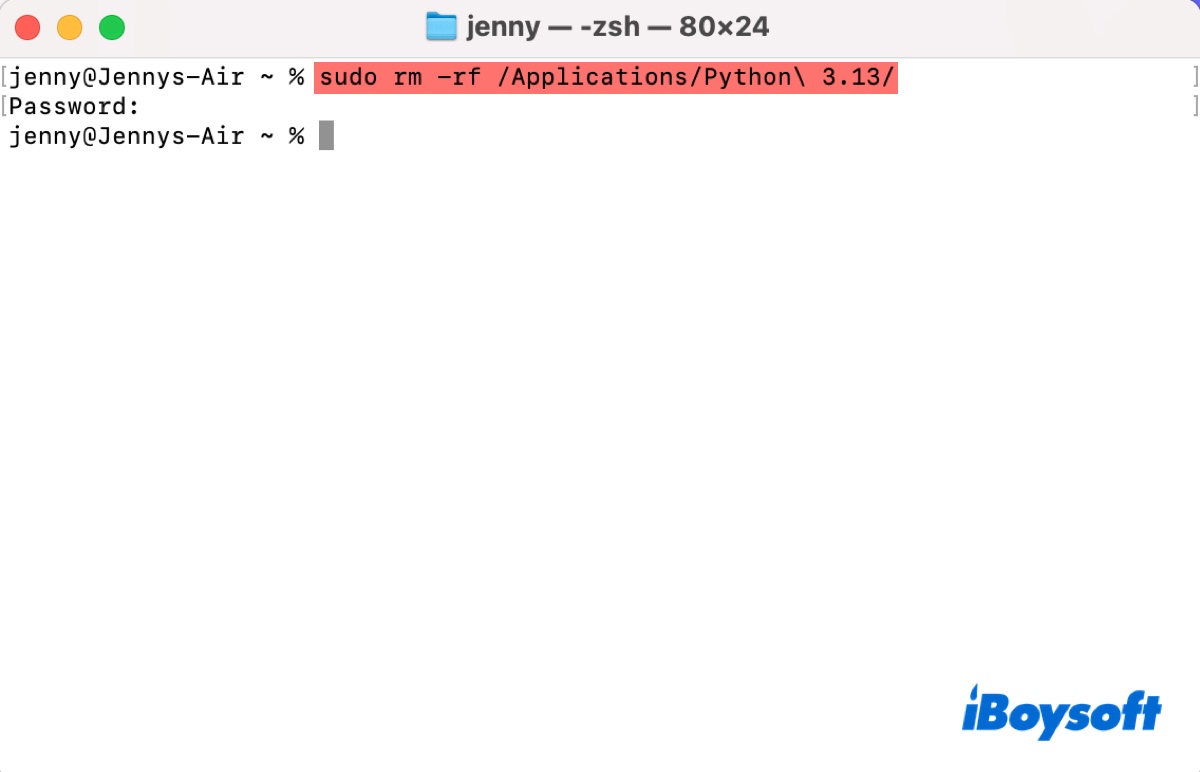
- Geben Sie Ihr Anmeldekennwort ein und drücken Sie Enter.
- Löschen Sie die Frameworks.sudo rm -rf /Library/Frameworks/Python.framework/Versions/version_number
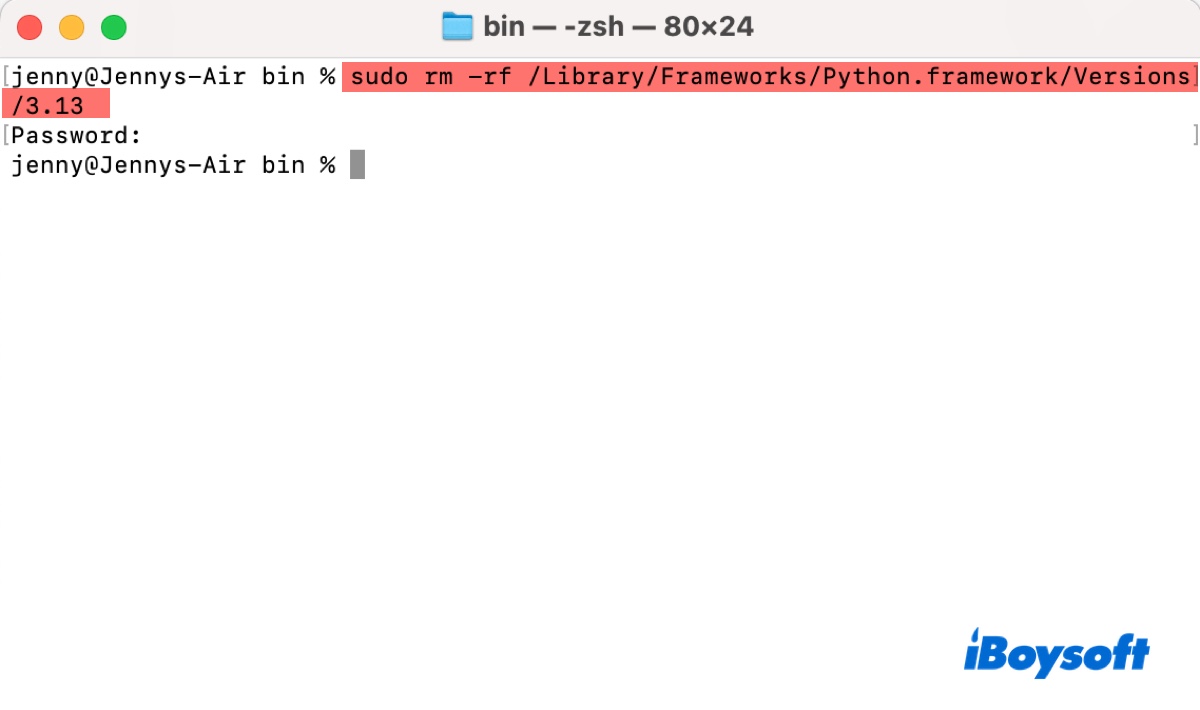
- Überprüfen Sie, ob Symbolik vorhanden ist.ls -l /usr/local/bin | grep '../Library/Frameworks/Python.framework/Versions/version_number'
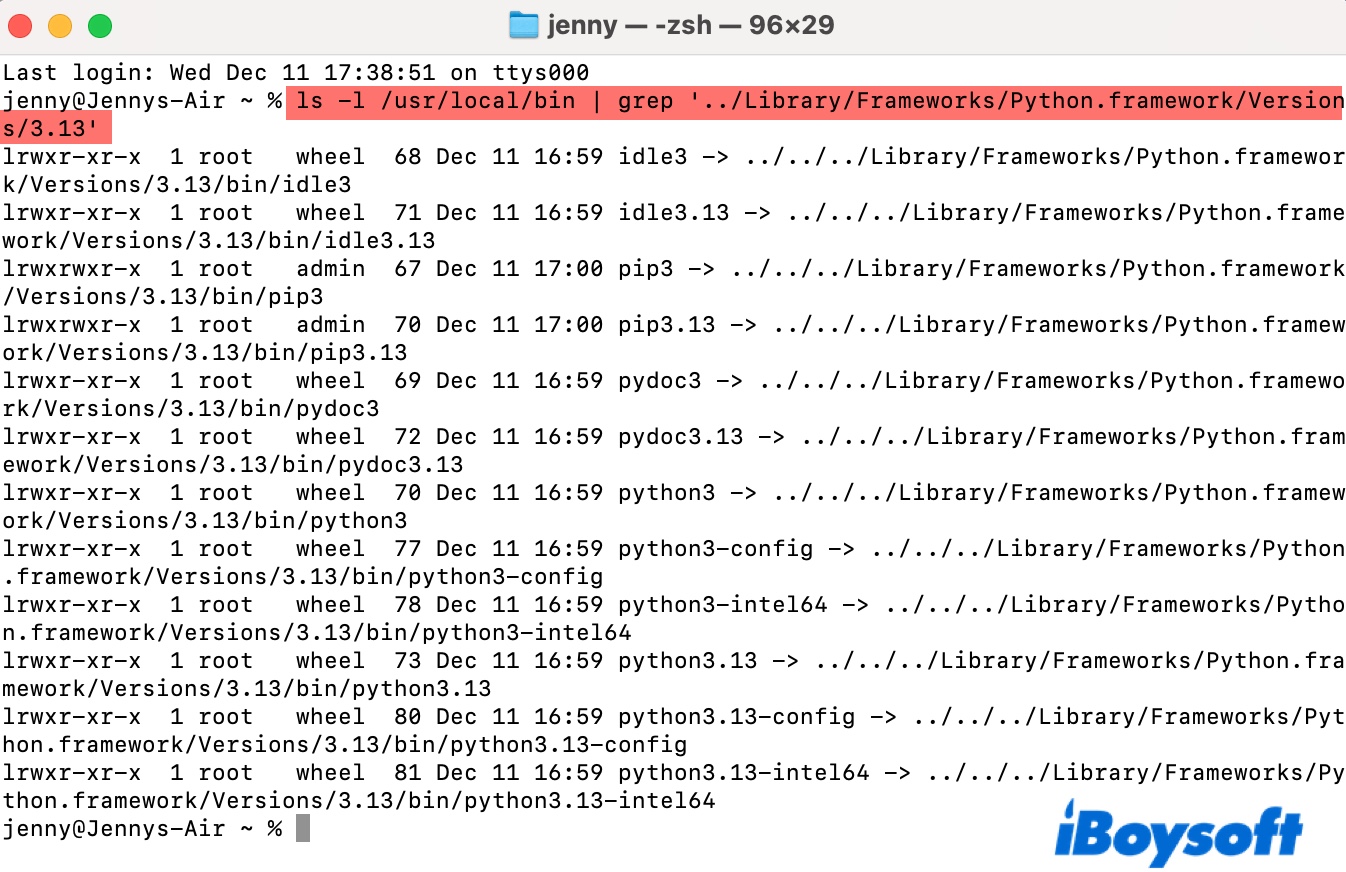
- Löschen Sie diese symbolischen Links.cd /usr/local/binls -l /usr/local/bin | grep '../Library/Frameworks/Python.framework/Versions/version_number' | awk '{print $9}' | tr -d @ | xargs rm
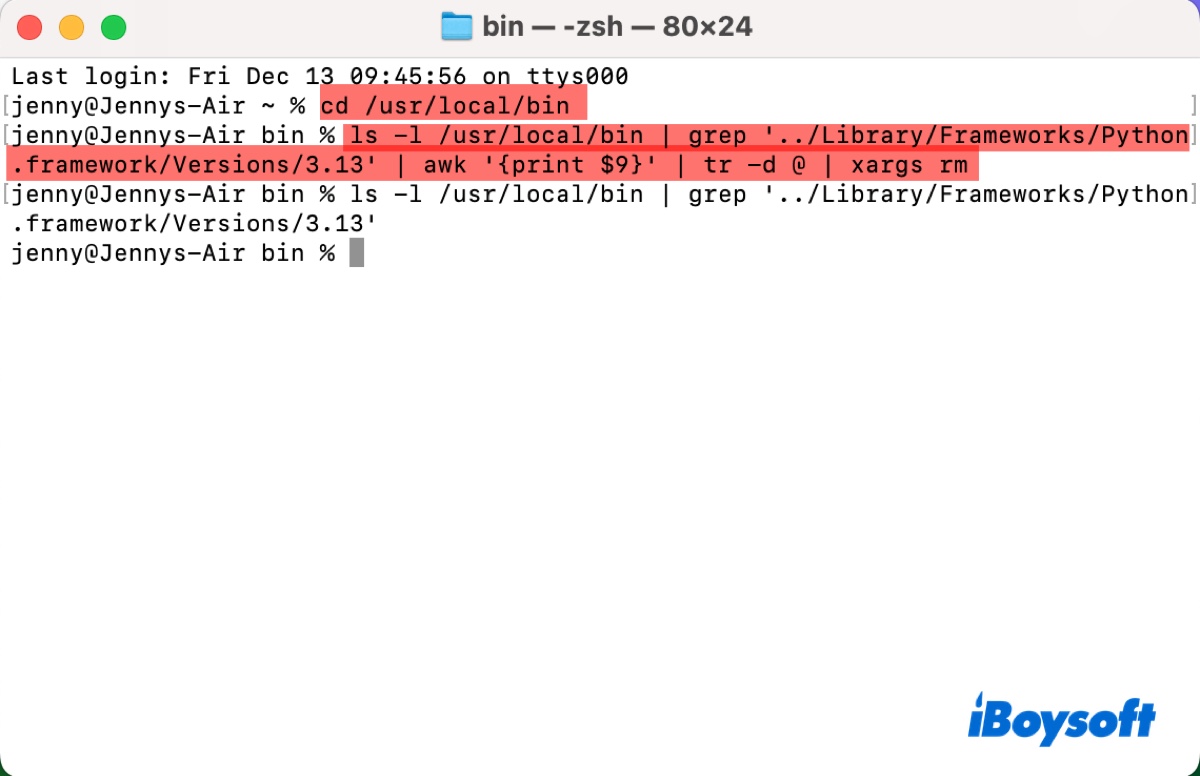
- Leeren Sie den Papierkorb.
Wenn Sie mehrere Python-Versionen haben, sollten Ihnen diese Schritte ermöglichen, alle Python-Versionen auf dem Mac zu deinstallieren.
Teilen Sie dies, um anderen bei der Deinstallation von Python im Mac-Terminal zu helfen!
Python von Mac mithilfe von Homebrew löschen (Wenn mit Homebrew installiert)
Wenn Sie Python mit Homebrew installiert haben, ist es einfach zu deinstallieren. Befolgen Sie die folgenden Schritte:
- Öffnen Sie das Terminal.
- Führen Sie den unten stehenden Befehl aus, nachdem Sie version_number durch die zu deinstallierende Python-Version ersetzt haben.brew uninstall python@version_numberWenn Sie Python 3.8.5 auf einem Mac verwenden möchten, ändern Sie den Befehl entsprechend: brew uninstall [email protected]
- Räumen Sie Python auf dem Mac auf.brew cleanup python@version_number
Dies sind die vier Möglichkeiten, Python auf einem MacBook oder einem Desktop-Mac zu deinstallieren.
Teilen Sie diesen Artikel, wenn er hilfreich ist!